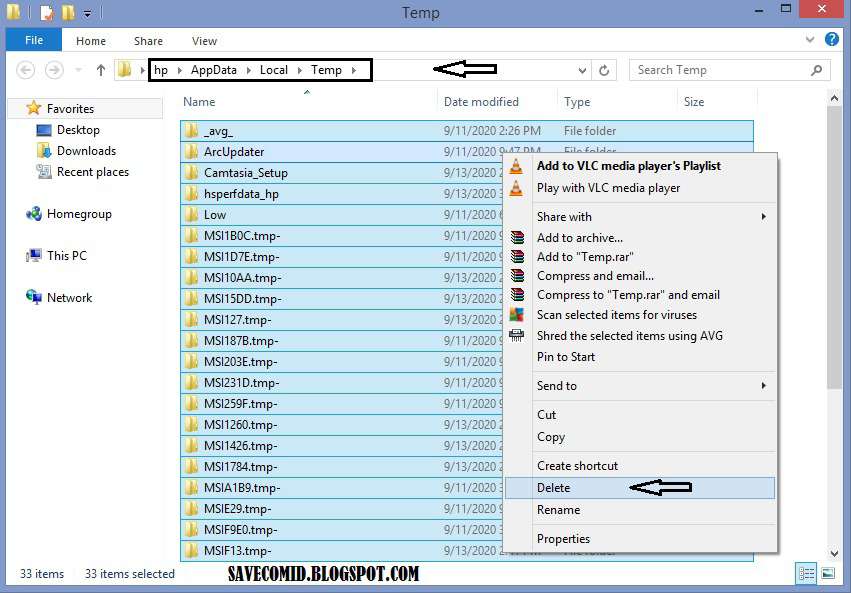Untuk materi kali ini kita membahas mengenai pengenalan perangkat keras atau disebut juga dengan hardware komputer. Hardware komputer terdiri dari hardware komputer utama dan hardware komputer penunjang.
Golongan hardware utama terbagi menjadi tiga kelompok yaitu :
1- Piranti masukan (Input Device) yaitu alat yang digunakan untuk memasukkan data ke komputer, keyboard, Mouse dan scanner.
KEYBOARD
Keyboard digunakan untuk mengetik. Oleh karena itu, di atas keyboard terdapat deretan huruf dari A-Z serta angka dari 0-9 selain itu, Keyboard juga dilengkapi dengan tombol-tombol fungsi seperti Shift, Ctrl, Alt, dan lain sebagainya.
MOUSE
Mouse berfungsi untuk menggerakkan pointer atau kursor di layar monitor, kalau ingin menekan tombol atau menu yang terlihat di layar monitor, cukup ko kursor menggunakan ke arah tombol atau menu tersebut.
SCANNER
Scanner adalah alat yang berfungsi untuk mengkopi foto, gambar, dokumen, atau apapun dari sehelai kertas supaya menjadi file digital yang bisa diedit menggunakan komputer, biasanya printer dan scanner disatukan kan dalam sebuah alat.
2- Piranti pengolahan (Prossing Device) yaitu alat yang melakukan pengolahan data menjadi informasi, atau yang menjadi otak mesin komputer dalam melaksanakan perintah yang diberikan. Piranti pengolahan ini biasa disebut dengan CPU (Central Processing Unit) atau disebut juga dengan prosesor.
CPU
CPU merupakan singkatan dari "Central Processing Unit". Di dalam CPU terdapat mesin utama komputer yang terdiri dari motherboard, processor, memori, kartu grafis dan lain sebagainya. CPU sering juga disebut dengan istilah "otak komputer", semua pekerjaan, pelajaran dan permainan diproses dalam CPU ini.
3- Piranti Keluaran (Output Device) yaitu alat yang digunakan untuk menampilkan hasil olahan komputer seperti monitor, printer dan speaker.
MONITOR
Monitor berfungsi untuk menampilkan tulisan, gambar, foto, film, atau perangkat lunak yang digunakan untuk bekerja, belajar dan bermain.
PRINTER
Printer berfungsi untuk mencetak apapun yang kita kerjakan menggunakan komputer. Jika sedang mengetik, maka hasil ketikan tersebut bisa dicetak di sehelai kertas menggunakan printer. Kalau menggambar menggunakan komputer, maka hasil gambar tersebut bisa dicetak dengan sehelai kertas menggunakan printer.
SPEAKER
Speaker adalah perangkat keras output yang berfungsi mengeluarkan hasil pemrosesan oleh CPU berupa audio/suara. Speaker juga bisa disebut sebagai alat bantu untuk keluaran suara yang dihasilkan oleh perangkat musik seperti MP3, MP4, P.layer, DVD player dan lain sebagainya.
Di samping hardware utama ada lagi komponen pendukung lainnya, seperti:
SOUND CARD
Sound Card merupakan komponen yang berfungsi mengolah data menjadi suara yang akan ditampilkan pada speaker.
FLOPPY DRIVE
CD/DVD DRIVE
LAN CARD
LAN Card kepanjangan dari Local Area Network, komponen yang akan menghubungkan komputer dengan komputer yang lain. Lan Card tidak selalu ada dalam dan dipasang hanya jika dibutuhkan.
MODEM
Modem merupakan komponen yang diperlukan jika kita ingin koneksi dengan internet, atau untuk mengirimkan data dengan jaringan telepon.
STABILIZER
Stabilizer adalah alat yang digunakan untuk menstabilkan arus listrik. Sehingga arus listrik yang masuk ke dalam power supply komputer tidak naik turun sehingga menyebabkan komponen komputer cepat rusak.
UPS
Ups adalah kepanjangan dari uninteruptible yang merupakan alat untuk mencegah komputer mati secara mendadak ketika terjadi pemadaman arus listrik oleh PLN. UPS memberi tenaga listrik cadangan.
PORT PORT KOMPUTER
Selain komponen-komponen perangkat keras, perlu juga kita ketahui di bagian belakang komputer terdapat port tempat kita memasang atau menyambung peralatan lain.
Port-port tersebut meliputi :
• Port untuk memasang Keyboard dan Mouse ( Dari Main Board)
• Port USB merupakan port jenis terbaru yang bisa digunakan untuk berbagai macam keperluan, seperti untuk kabel printer, kabel kamera digital, flash disk dan lain sebagainya.
Sekian dulu materi kali ini apabila ada update terbaru maka saya akan update lagi, buat teman-teman yang pengen baca artikel yang berkaitan dengan artikel ini silakan klik link di bawah ini,..
Sampai jumpa di materi berikutnya semoga bermanfaat & selamat belajar.